Содержание
iPhone не предусматривает хранение телефонных контактов на SIM-карте. Однако, чтобы вам не пришлось вручную переписывать все это дело в память вашего устройства, телефон может импортировать все данные из контактной книги SIM-карты. Существует два варианта проведения данной процедуры. Итак:

Перенесение контактных данных из SIM-карты в память устройства
Первый способ
Чтобы осуществить данную операцию вам потребуется всего лишь несколько минут. Необходимо сначала зайти в папку Настройки и перейти в раздел Mail, Контакты, а потом – Календари. В данном разделе выбрать функцию Импортировать контакты SIM.
Второй способ
Для воплощения этого метода нам нужен другой телефон, посредством которого вы перенесете контакты в адресную книгу компьютера. А затем, используя программу iTunes, синхронизировать ее с вашим iPhone . Для этого подключаем iPhone к компьютеру, используя USB-кабель. В открывшейся папке программы iTunes выбираем свой телефон. Затем открываем вкладку Программы и выбираем пункт Синхронизировать.

И в завершении нажимаем на кнопку Применить в нижнем правом углу экрана.
Вставил сим-карту в iPhone, а контактов нет
Подробности Категория: советы Опубликовано 31.12.2015 00:00 Автор: Зорыч Просмотров: 5891
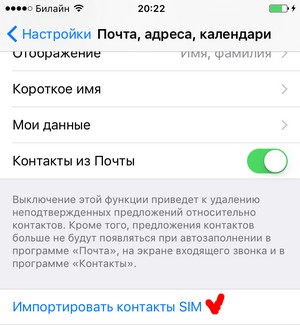
На днях знакомые столкнулись с небольшой проблемой. У них появился iPhone, но контакты, сохраненные на симке «яблокофон» не видел. Вставляли sim-карту в android-телефон — контакты на месте, вставляли в iPhone — контактов нет. Чертовщина какая-то. На самом деле, ларчик просто открывается.
Заходите в Настройки > Почта, адреса, календари и там выбираете опцию Импортировать контакты SIM. Вот и все.
Перед этим, разумеется, не забудьте скопировать контакты со смартфона Android на SIM-карту.
Проблема импорта списка контактов в iPhone из сторонних сервисов или SIM-карты довольно распространена и чаще всего проявляется в виде отсутствия имен (отображаются лишь цифры номера). При этом пользователи зачастую не находят решения проблемы и каждый раз занимаются восстановлением телефонной книги вручную.

Контакты без имени в iPhone обычно появляются вследствие неправильной синхронизации адресной книги (или отсутствия синхронизации как таковой), а также архаичного способа хранения данных на SIM-карте. Во избежание появления ошибок iOS гораздо лучше единожды настроить сохранение контактов в iCloud (инструкция ниже), пусть даже введя их вручную, сэкономив массу времени на восстановлении телефонной книги iPhone в дальнейшем.
Почему пропали имена контактов в Айфоне при импорте?
В большинстве случаев это происходит при переносе адресной книги на iPhone с SIM-карты, которая ранее была установлена в телефоне другого производителя (iPhone никогда не сохраняет данные на SIM-карту). В результате декодировки, считывания кириллических имен или номеров, iOS зачастую попросту игнорирует подписи, оставляя в Телефоне лишь «голые» цифры. Кроме того, подобные баги могут наблюдаться на некоторых версиях iOS, при некорректном импорте контактов из сторонних сервисов, а также при импорте контактов без использования международного формата. Всегда вносите контакты используя международный код страны (+7 в России, +380 в Украине, +375 в Беларуси) и т.д.
Как правильно переносить контакты в iPhone?
На самом деле, избежать подобных проблем очень просто, достаточно синхронизировать телефонную книгу с облачным сервисом iCloud, чтобы в будущем восстанавливать список контактов в несколько действий без каких-либо нюансов.
- Если контакты хранятся на Android-смартфоне, воспользуйтесь для переноса на iPhone этой инструкцией.
- Если контакты хранятся на Gmail, воспользуйтесь инструкцией в конце статьи или этим материалом.
- Если контакты имеются только на SIM-карте и перенеслись в смартфон Apple без имен, удалите их из адресной книги iPhone, потому как идентифицировать каждую запись будет очень сложно. В этом случае, попробуйте (если есть такая возможность) вставить SIM-карту в телефон, в котором контакты определяются и вручную внести их в iPhone прямо в адресную книгу или на сайте icloud.com.
Итак, для того, чтобы забыть проблемы с контактами на всю жизнь, внесите вручную (если другого способа нет) или импортируйте адресную книгу в iPhone и после этого перейдите по пути: приложение Настройки → Apple ID (нажмите на имя и фамилию вверху экрана или воспользуйтесь своей учетной записью Apple ID для входа) → iCloud.

В списке облачных приложений iCloud найдите Контакты и установите «ползунок» напротив в положение Включено.

Как проверить сохранены ли контакты в iCloud?
Для того чтобы удостовериться в правильности выполнения вышеперечисленных действий, не будет лишним проверить работу синхронизации.
Перейдите на сайт icloud.com с компьютера, введите логин и пароль Apple ID, а затем откройте веб-приложение Контакты.

Проверьте, все ли контакты на месте.
Здесь же можно и добавлять новые контакты, они моментально будут перенесены в iPhone, при наличии доступа к сети Интернет.

Как импортировать контакты в iPhone из Gmail?
Пользователи Android-смартфонов, хранящие список контактов в Gmail, также довольно легко могут перенести свою телефонную книгу в iCloud без каких-либо багов и ошибок. Для этого необходимо воспользоваться специальной функцией экспорта Google Контактов, обязательно указав в качестве формата создаваемого файла vCard.

Затем в меню настроек раздела Контакты на iCloud.com выбрать соответствующую функцию «Импорт vCard» и загрузить полученный ранее файл с контактами.


Подробная инструкция по переносу контактов в iPhone с Gmail размещена здесь.
